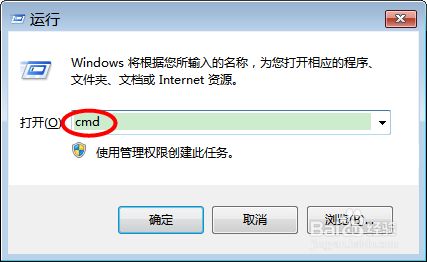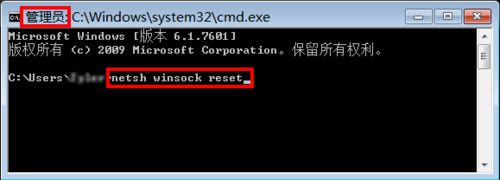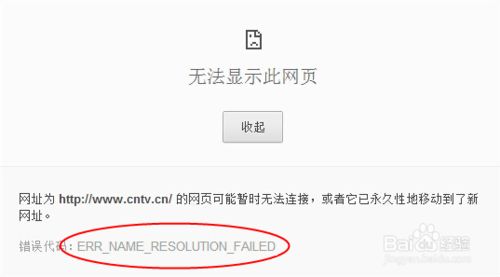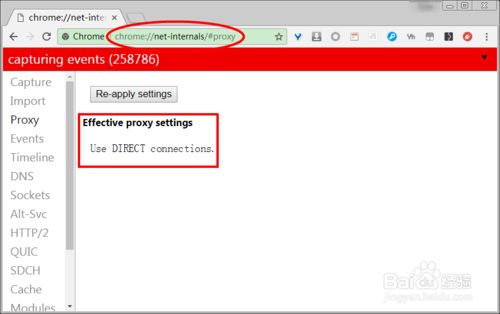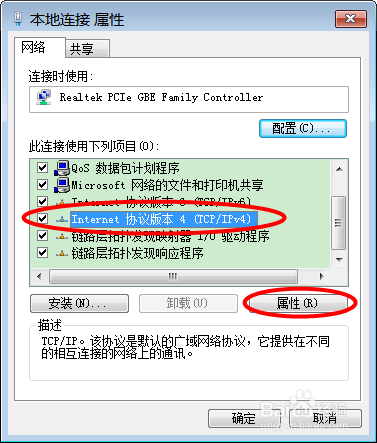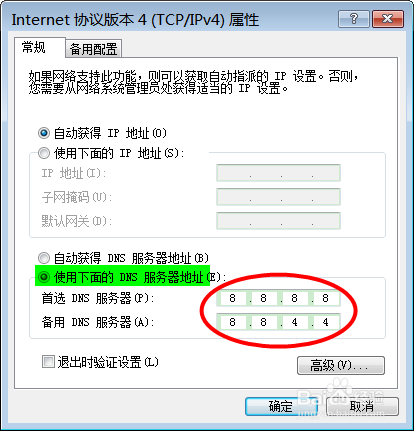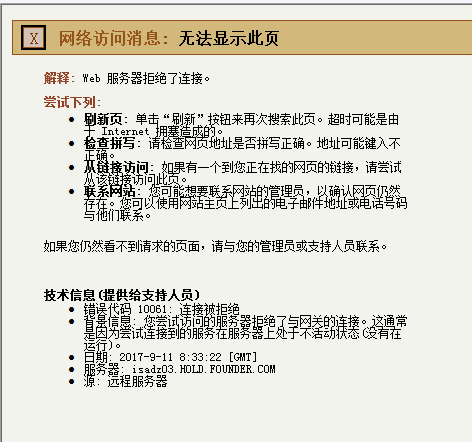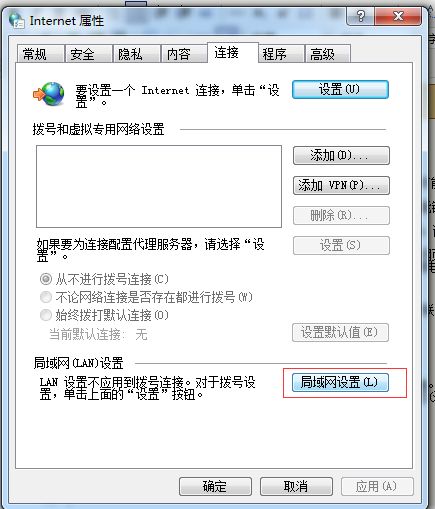新装好的win7系统,打开Google浏览器,显示网页可能暂时无法连接,或者它已永久性的移动到了新地址。在网络搜索很多资料,发现解决方法如下,亲测成功。
原因,该服务依赖的TCP/IP 协议有问题。
解决办法:
1、开始——运行——regedit.exe,打开注册表编辑器,删除以下两个键:HKEY_LOCAL_MACHINE\System\CurrentControlSet\Services\Winsock(右键删除) HKEY_LOCAL_MACHINE\System\CurrentControlSet\Services\Winsock2(右键删除)
2、找到 C:\Windows\inf\nettcpip.inf文件,该文件为 tcp/ip协议文件
3、控制面板->网络和Internet->网络和共享中心->更改适配器设置->右键本地连接->属性
4、先选择TCP/IPv6->安装->协议->添加->从磁盘安装->然后在路径里浏览找到第2步中的文件路径找到nettcpip.inf,确定然后选择“TCP/IPv6”。
对于ipv4协议重复同样的操作,最后选择TCP/IPv4,即: TCP/IPv4->安装->协议->添加->从磁盘安装->然后在路径里浏览找到第2步中的文件路径,nettcpip.inf 然后选择“TCP/IPv4”。
对于chrome浏览器,除了上面的问题,还有以下相关问题,一一给出了解决方法,我没有遇到过以下的问题,遇到过的朋友可以测试解决方法:
(1) 无法访问此网站,连接已重置------错误代码:ERR_CONNECTION_RESET
这个错误可能是因为国内不能访问国外受限的网站导致的问题,可以参考下面经验"解决Chrome浏览器不能登录和更新问题"的步骤解决这个问题。
-
注:此问题也有可能是使用http协议来访问需要使用https协议访问的站点,可以尝试将地址改成https://xxx的形式来访问,或是在Chrome地址栏中输入chrome://net-internals/#hsts ,将网站的域名加入到"HTTP严格传输安全"列表,这样以后访问该网站时,Chrome就会强制使用https来打开该网站。
(2)无法访问此网站,无法找到服务器DNS address------错误代码:DNS_PROBE_FINISHED_NXDOMAIN(3)网页可能暂时无法连接,或者它已永久性地移动到了新网址------ 错误代码:ERR_FAILED-
按下Win+R,打开运行对话框,输入"cmd",回车打开命令行程序,确认命令行程序运行在管理员模式(标题中有"管理员"字样)。在命令行程序中输入netsh winsock reset,然后重启电脑。
(4)网页可能暂时无法连接,或者它已永久性地移动到了新网址------ 错误代码:ERR_CONNECTION_ABORTED(5)无法显示此网页,错误代码:"ERR_NAME_NOT_RESOLVED"或"ERR_CONNECTION_REFUSED"1. 确认地址栏中的网址是否正确?2. 在其它浏览器(如:IE)中打开问题网页,如果也有这个问题,则说明是网络的问题。3. 如果其它浏览器中没有这个问题,则参考下面经验"Chrome如何清除DNS缓存?"的步骤,清除Chrome DNS缓存后再看问题是否解决。4. 确认代理是否正确或没有问题?5.在Chrome地址栏中输入chrome://net-internals/#proxy,确认是否设置正确?(6)无法显示此网页,错误代码:"ERR_NAME_RESOLUTION_FAILED"这个错误是由于DNS配置有问题,通过更改DNS配置来解决此问题。1. 打开网络和共享中心。2. 选择访问Internet的网络适配器,鼠标右键菜单,点击"属性"。3. 在网络适配器属性对话框中,选择IPv4协议,点击"属性"。4. 选择"使用自定义的DNS服务器",首选DNS服务器输入8.8.8.8,备选DNS服务器输入8.8.4.4,点"确定"。注:8.8.8.8和8.8.4.4是Google提供的免费DNS服务器IP地址。(7)如果出现下图的情况,web服务器拒绝连接
-